Denwer увеличить размер загружаемого файла
Давайте разберёмся, где именно находятся эти самые настройки и как их можно изменить. Оговорюсь сразу, что в данной статье речь пойдёт о локальном сервере DENWER, а ни о каком-либо ином. Если Вы используете другой локальный сервер, то данная статья Вам даст лишь только понимание того что нужно сделать, потому как точное название и местонахождение файла (возможно, нескольких файлов) с настройками того локального сервера что Вы используете, скорее всего, будет отличаться от тех, которые мы рассмотрим здесь.
Разочарование от того, что у нас ничего не получилось начинается с фразы:
Вероятно, размер загружаемого файла слишком велик. Способы обхода данного ограничения описаны в документации.
которую мы имеем счастье лицезреть на картинке следующего вида:
Если в процессе импортирования базы Вы столкнулись с нечто подобным, то следует открыть файл php.ini. Он расположен по следующему адресу:
Z:/usr/local/php5/php.ini
Первая буква (Z) может быть иной, потому как при установке локального сервера DENWER можно выбирать любую, не занятую под уже имеющиеся у Вас диски букву и тут уж Вам виднее какую букву выбрали Вы. А дальнейший путь будет в точности совпадать.
Далее при помощи любого редактора кода открываем файл php.ini. Лучше это сделать при помощи редактора Notepad++, но если он у Вас не установлен, можно открыть при помощи редактора кода Блокнот, который входит в стандартную поставку системы Windows и не требует дополнительной установки.
К стати! Если вдруг кто то не в курсе, то редактор Notepad++ является бесплатной программой и скачать его можно на официальной странице .
Затем, при помощи поиска, в файле php.ini следует отыскать месторасположение следующих трёх переменных, меняя значения которых, можно изменять размер импортируемой базы:
upload_max_filesize; post_max_size; memory_limit
Забегая вперёд, скажу, что там будут ещё и четвёртая и пятая переменные, но о них чуточку позже.
По умолчанию (в Мегабайтах) эти переменные имеют следующие значения:
- upload_max_filesize – 2M
- post_max_size – 8M
- memory_limit – 128M
upload_max_filesize – это и есть та самая переменная, значение которой ограничивает максимальный размер импортируемой базы. По умолчанию, это ограничение составляет 2 Мегабайта. Если импортируемая Вами база больше этого значения, то его следует соответственно увеличить. Но также следует следить и за значениями переменных post_max_size и memory_limit. Они не должны быть меньше переменной upload_max_filesize.
Пример: Предположим нам следует импортировать базу размером 10 Мегабайт. В таком случае, для переменных, с учётом некоторого запаса нам следует выбрать приблизительно следующие значения: upload_max_filesize – 12M
post_max_size – 16M
memory_limit – 128M
После чего, любую базу размером до 10МГбайт можно будет импортировать, не опасаясь столкнуться с вышеописанной проблемой.
Теперь о тех самых четвёртой и пятой переменных, про которые я обещал рассказать Вам немного позже. Совершенно очевидно, что увеличение размера загружаемой базы, связано с соответствующим увеличением времени на её загрузку. Это время так же можно менять. Оно находится в переменной max_execution_time (это четвёртая переменная). Время загрузки задаётся в секундах (хотя там нет никаких единиц измерения). По умолчанию эта переменная равна 30 секундам:
max_execution_time = 30
На момент написания статьи у меня не было случаев, что бы мне не хватило времени на загрузку какой-либо базы данных, поэтому я значение этой переменной не менял. Возможно это потому, что я не сталкивался с импортом баз данных объёмом более 6-7 Мегабайт. Но, быть может у Вас возникнет такая ситуация, так что имейте это ввиду. И если решите увеличить время на загрузку в переменной max_execution_time, то в таком случае не забывайте отслеживать значение ещё одной (пятой) переменной. Зовут её max_input_time и по умолчанию её значение равно 60 секунд:
max_input_time = 60
Переменная max_input_time всегда должна иметь большее значение, чем max_execution_time.

После установки локального сервера Denwer не все его параметры оптимальны. Давайте внесем ряд изменений, чтобы нам было удобнее работать с сайтом в дальнейшем.
Для внесения изменений мы будем работать с конфигурационным файлом php.ini. Сначала найдем этот файл.
Способ 1: если Вы устанавливали локальный сервер в директорию по умолчанию (не меняли настройки при установке), то файл php.ini расположен в папке по адресу
C:\WebServers\usr\local\php5
Нужный нам файл выглядит вот так:
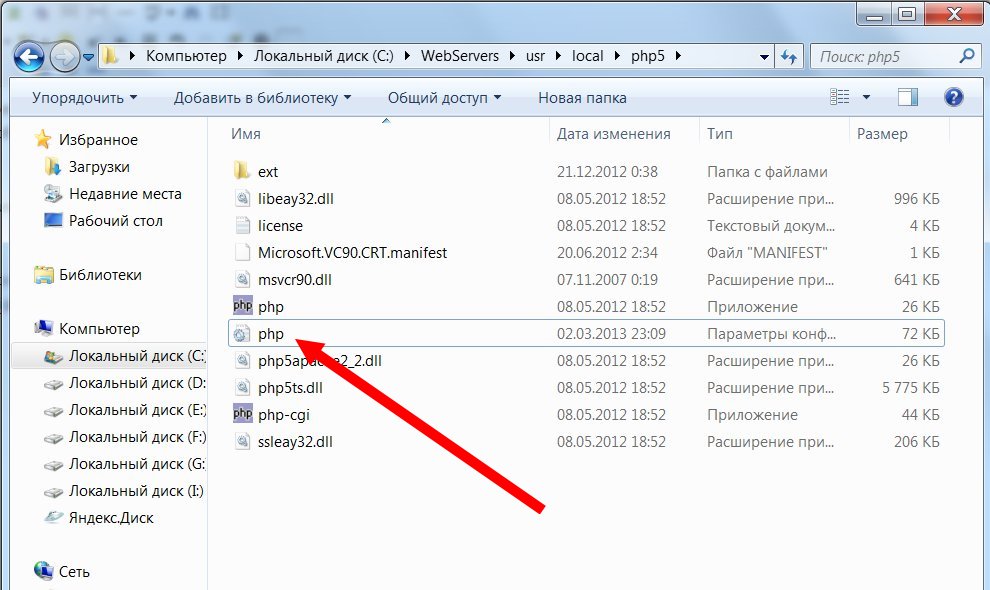
Способ 2: если Вы не знаете, куда установлен локальный сервер, то необходимо выполнить поиск файла с именем php.ini. Зайдите в проводник, в поле поиска наберите поисковую фразу php.ini и дождитесь завершения поиска:
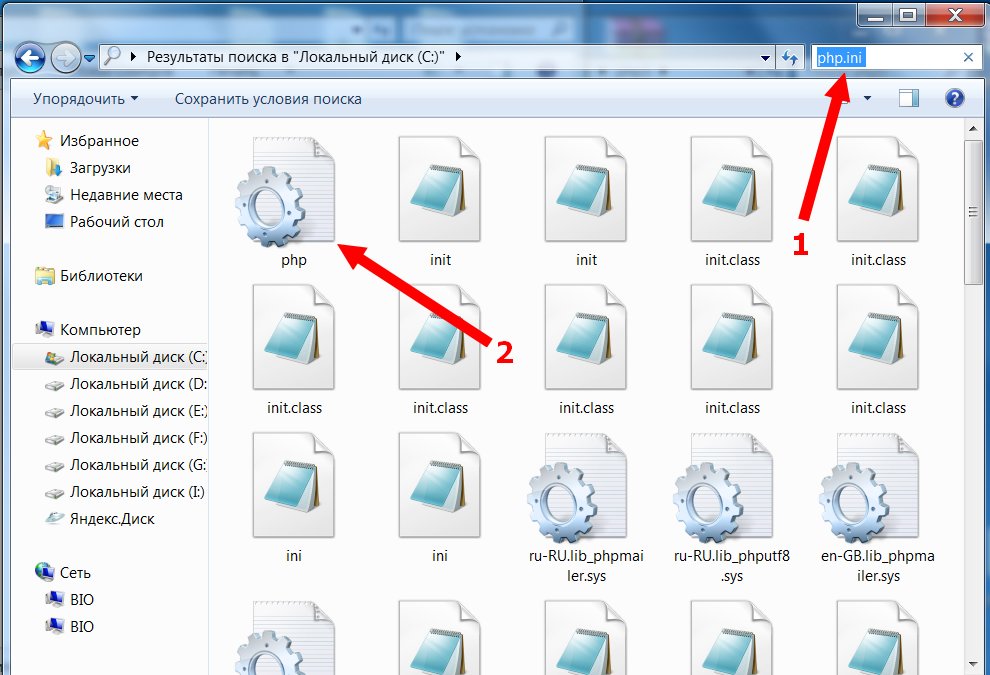
Итак, конфигурационный файл php.ini найден и мы можем перейти к его редактированию. По умолчания максимальный размер загружаемого на сервер файла, а также максимальный размер поста составляет 2 Мб. Этого недостаточно, увеличим данные параметры.
Открываем файл php.ini с помощью блокнота (если не откроется по умолчанию, то нужно выбрать «открыть файл с помощью»-->блокнот).
Теперь выполним поиск интересующих нас параметров. Вызовем поисковое окно в блокноте нажатием комбинации клавиш Ctrl+F (либо нажав Правка-->Найти).
Искать поочередно будем следующие параметры:
post_max_size
upload_max_filesize
Как мы видим, оба параметра имеют лимит в 2Мб. Давайте увеличим лимит, к примеру до 200Мб. Параметры будут иметь вид:
post_max_size = 200M
upload_max_filesize = 200M
Нажимаем сохранить файл. Все, теперь Вы увеличили лимит загрузки файлов до 200Мб.
Зачем нам увеличивать лимит? При установке дополнений, компонентов и плагинов на сервер загружается архив, содержащий устанавливаемые файлы. Если оставить лимит загрузки равный 2Мб, то некоторые плагины не загрузятся полностью, т.к. они больше 2Мб. В итоге при установке возникнет ошибка. Увеличив лимиты загрузки, мы решаем эту проблему.

На 6Gb базу таким образом развернул. Всё отлично, автору всего самого доброго и хорошего)

Аноним, Программа, действительно, говно. Видео, снятое айфоном, неизбежно сохраняет в худшем качестве, хоть на максимум все доступные бегунки выверни. При этом файл будет весить в десятки (. ) раз больше, а качество говно! Полностью согласен сохраняет в говно и размером в разы больше. Как так можно испохабить бочку меда ложкой дегтя

Аноним, Здравствуйте, подскажите почему камера не записывает данные при отсутствии сеети. Карта памяти установлена в камере?

Здравствуйте, подскажите почему камера не записывает данные при отсутствии сеети.

ты спамер, клоун

Аноним, Не помогло. Перепробовал всё. Один фиг запрашивает логин и пароль. Любые введи - сработает

спасибо в mi 12 в разделе безопасность

Какая стандартная тема?
Light и Dark

@Timka251
СУПЕР.

Спасибо, чётко-ясно, всё получилось.
Только пользователя с админ-правами не создавал, а включил имеющегося на время.

Всем доброго времени суток. Вы когда-нибудь пытались импортировать большую базу данных, размером от 1 гигабайта?
Скорее всего это вызвало у вас затруднения. Как импортировать файл я расскажу ниже. А так же можно ускорить этот процесс, изменив настройки MySql.
Для начала, перед запуском OpenServer, посмотрите в настройках свою версию MySQL.
И на всякий случай, для увеличения скорости, отключите Log MySQL.
Если у вас база данных до 500МБ

Для загрузки больших файлов (от 500 MB), я рекомендую использовать консоль, если же файл меньше, вы можете изменить максимальный размер импортируемого файла до 500 MB, в файле конфигурации и использовать стандартный импорт PhpMyAdmin.
Файлы конфигурации правятся здесь.
Редактируйте php.ini. Следует увеличить допустимые максимальные значения для загружаемых на сервер файлов, максимальный размер для файлов передаваемых методом POST:
post_max_size = 512M
upload_max_filesize = 512M
Кроме этого, если ваша БД очень большая, следует увеличить максимально допустимое время выполнения скрипта.
max_execution_time = 32000
max_input_time = 32000
И на всякий случай можно увеличить размер допустимого объема оперативной памяти:
memory_limit = 512M
Затем сохраните и перезагрузите Open Server.
Если у вас база данных более 500МБ
Если же загружаемая база данных больше 500 мегабайт, лучше воспользоваться консолью.
Запустите Open Server и перейдите в консоль.
В консоли нужно ввести 2 простые строки.
Переход в папку с выбранной в настройках версией MySQL: cd modules\database\MySQL-5.6\bin
Пример:

Импорт базы данных, выглядит так: mysql -u username -p database_name < file.sql
Пример:
Все готово. В моем случае на импорт базы данных размером 3Гб, ушло 10 мин.
Читайте также:


